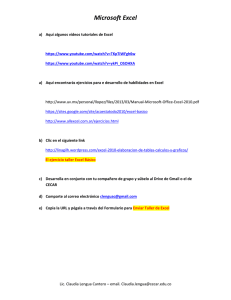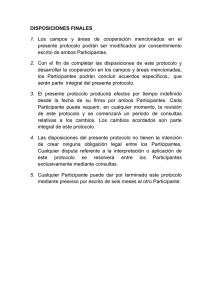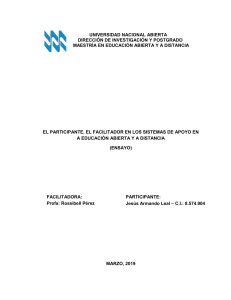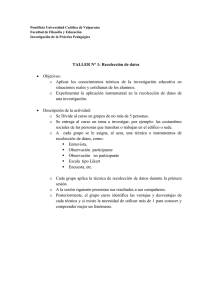Carta Descriptiva: Curso de Excel - Configuración y Funciones
Anuncio
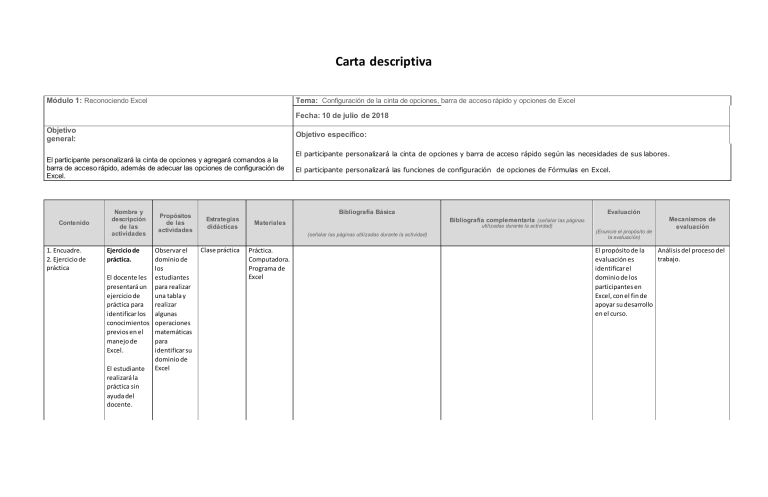
Carta descriptiva Módulo 1: Reconociendo Excel Tema: Configuración de la cinta de opciones, barra de acceso rápido y opciones de Excel Fecha: 10 de julio de 2018 Objetivo general: Objetivo específico: El participante personalizará la cinta de opciones y agregará comandos a la barra de acceso rápido, además de adecuar las opciones de configuración de Excel. Contenido 1. Encuadre. 2. Ejercicio de práctica Nombre y descripción de las actividades Ejercicio de práctica. Propósitos de las actividades Observar el dominio de los El docente les estudiantes presentará un para realizar ejercicio de una tabla y práctica para realizar identificar los algunas conocimientos operaciones previos en el matemáticas manejo de para Excel. identificar su dominio de El estudiante Excel realizará la práctica sin ayuda del docente. El participante personalizará la cinta de opciones y barra de acceso rápido según las necesidades de sus labores. El participante personalizará las funciones de configuración de opciones de Fórmulas en Excel. Bibliografía Básica Estrategias didácticas Materiales utilizadas durante la actividad) (señalar las páginas utilizadas durante la actividad) Clase práctica Práctica. Computadora. Programa de Excel Evaluación Bibliografía complementaria (señalar las páginas (Enuncie el propósito de la evaluación) Mecanismos de evaluación El propósito de la Análisis del proceso del trabajo. evaluación es identificar el dominio de los participantes en Excel, con el fin de apoyar su desarrollo en el curso. 1. La Interfaz de Excel. Reconociendo Recuperar los la interfaz de conocimientos Excel. previos de los estudiantes El docente sobre la entregará a los Interfaz de participantes Excel. una ilustración de la Interfaz de Excel. Representación visual de los conceptos (Ilustraciones). Material Microsoft, (s.f.) Representación gráfica de la impreso con la interfaz de usuario de Excel. Interfaz de Excel. Recuperado el 04 de julio de 2018 de: ContabilizaloCom. (2013). La interfaz de Excel 2013. Recuperado el 04 de julio de 2018 de: https://www.youtube.com/watch?v=gUyPZsIzi38 https://support.office.com/eses/article/representaci%C3%B3n-gr%C3%A1ficade-la-interfaz-de-usuario-de-excel-dfc7cd03-483a4a84-b38c-14fd67991775 El propósito de la evaluación es identificar los conocimientos previos de los participantes. Observación de la práctica Los participantes en pares encontrarán la relación entre el nombre y el elemento de la interfaz de Excel. 1. Personalizar la Barra de Acceso rápido y la Cinta de opciones. 2. Opciones de configuración. Personalizando Reconocer el Discusión Computadora. Microsoft, (s.f.) Personalizar la barra de la barra de proceso para dirigida y clase Programa de herramientas de acceso rápido acceso rápido personalizar la práctica Excel. barra de Recuperado el 04 de julio de 2018 de: El profesor acceso rápido indagará sobre a sus https://support.office.com/eslos comandos necesidades y es/article/personalizar-la-barra-de-herramientasmás utilizados crear grupos de-acceso-r%C3%A1pido-43fff1c9-ebc4-4963por cada de comandos bdbd-c2b6b0739e52 participante y en la cinta de realizarán una opciones y práctica configurar las individual para opciones de personalizar la fórmula en cinta de Excel. opciones y las opciones de fórmulas de configuración. Microsoft, (s.f.) Personalizar la cinta de opciones en Propósito observar Office la correcta personalización de Recuperado el 04 de julio de 2018 de: la barra, cinta y opciones de https://support.office.com/esconfiguración de es/article/personalizar-la-cinta-de-opciones-enfórmulas. office-00f24ca7-6021-48d3-9514-a31a460ecb31 Diseñar un diagrama de flujo del proceso que le constó más trabajo realizar. Observación de la práctica: Validación del diagrama de proceso. Tema: Utilizar las imágenes, formas, SmartArt y captura de pantallas para crear manuales de procesos Módulo 2: Las ilustraciones Fecha: 10 y 11 de julio de 2018 Objetivo general: Objetivo específico: El participante insertará imágenes, formas, diagramas de SmartArt y capturas de pantallas para dar formato profesional a los libros en Excel. Contenido 1. SmartArt. Nombre y descripción de las actividades Propósitos de las actividades El participante aplicará los pasos para crear un organigrama de su departamento. El participante diseñará un catálogo de los servicios ofrecidos en su departamento utilizando imágenes y formas . El participante diseñará un manual de un proceso que ofrezca en su departamento utilizando las captura de pantallas. Bibliografía Básica Estrategias didácticas El organigrama Reconocer los Demostrativa. de mi pasos para Problema a departamento crear un resolver. organigrama El docente con SmartArt, demostrará los así como pasos para comprender crear un como organigrama eliminar, utilizando insertar y SmartArt. mover elementos El estudiante dentro del seguirá los gráfico. pasos y diseñará el organigrama de su dirección o departamento. Evaluación Mecanismos de evaluación Bibliografía complementaria (señalar las páginas Materiales utilizadas durante la actividad) (Enuncie el propósito de la evaluación) (señalar las páginas utilizadas durante la actividad) Computadora. Programa de Microsoft, (s.f.) Crear un gráfico SmartArt. Excel. Recuperado el 04 de julio de 2018 de: El propósito de la evaluación es identificar si el Recuperado el 04 de julio de 2018 de: participante utilizó la herramienta https://support.office.com/es-es/article/crear-un- https://www.youtube.com/watch?v=R2oTpG-DHaA SmartArt gr%C3%A1fico-smartart-fac94c93-500b-4a0a-97afadecuadamente al 124040594842 crear un organigrama de su departamento. Aulaclic. (2010). Curso de Excel SmartArt. Observación de la práctica. Valoración del producto: organigrama de mi departamento. 1. Formas. 2. Imágenes. El catálogo de servicios. Reconocer los Demostrativa. pasos para Problema a insertar resolver. El docente imágenes y demostrará los recortarlas pasos para con formas. insertar imágenes y aplicar formato a las mismas. Computadora. Microsoft, (s.f.) Agregar formas. Programa de Excel. Recuperado el 04 de julio de 2018 de: https://support.office.com/es-es/article/agregarformas-0e492bb4-3f91-43b5-803f-dd0998e0eb89 Greek, A. (2017). Cómo insertar imágenes y formas en Excel. El propósito de la evaluación es identificar si el Recuperado el 04 de julio de 2018 de: participante inserta imágenes y las https://www.youtube.com/watch?v=EeMYNgj8KGQ recorta con formas para diseñar catálogos. Análisis del proceso del trabajo. Valoración del producto: catálogo de servicios de su departamento. Microsoft, (s.f.) Insertar imágenes. Recuperado el 04 de julio de 2018 de: 3. Captura de pantalla. El participante diseñará un catálogo de servicios que ofrece su departamento utilizando imágenes y formas. Creando Tomar Demostrativa. manuales. captura de Problema a pantalla en el resolver. El docente programa demostrará los Excel. Con el pasos para fin de diseñar capturar la un manual de pantalla de su procesos. computadora. El participante diseñará un manual donde describa el proceso de un servicio que ofrece su departamento. https://support.office.com/es-es/article/insertarim%C3%A1genes-3c51edf4-22e1-460a-b3729329a8724344 Computadora. Microsoft, (s.f.) Insertar una captura de pantalla o Godínez, G. (2016). Ejercicio Captura de Pantalla en Programa de recorte de pantalla. Excel. Excel. Recuperado el 04 de julio de 2018 de: Recuperado el 04 de julio de 2018 de: https://support.office.com/es-es/article/insertaruna-captura-de-pantalla-o-recorte-de-pantalla56ade2ac-7285-4e7b-a0b1-40646b275703 https://www.youtube.com/watch?v=_sYapccEDF4 El propósito de la evaluación, es identificar si el participante captura pantallas y recorta para diseñar un manual de procesos. Observación de la práctica. Análisis del proceso del trabajo. Valoración del producto: manual del proceso que ofrece su departamento. Tema: Asignar y eliminar nombres de rangos y realizar operaciones con nombres Módulo 3: Operaciones con nombres de rangos Fecha: 11 de julio de 2018 Objetivo general: Objetivo específico: El participante asignará nombres a los rangos de celdas y realizar operaciones aritméticas con los nombres de rangos. Contenido 1. Nombre de rango. 2. Asignar y eliminar nombre de un rango. 3. Uso de nombres en fórmulas. Nombre y descripción de las actividades Trabajando con nombres. El docente realizará ejercicios de operaciones con nombres de rangos. El participante llevará a cabo la práctica con la base de datos y realizará las operaciones solicitadas. Propósitos de las actividades Aprender a administrar los nombres de rangos y celdas. Realizar operaciones con nombres de rangos. El participante comprenderá cómo aplicar y eliminar nombres de rangos. El participante realizará operaciones con nombres de rangos. Bibliografía Básica Estrategias didácticas Materiales Mecanismos de evaluación utilizadas durante la actividad) (señalar las páginas utilizadas durante la actividad) Demostrativa. Resolución de ejercicios y práctica. Evaluación Bibliografía complementaria (señalar las páginas Ejercicios. Microsoft, (s.f.) Nombrar celdas y rangos. Práctica. Computadora. Recuperado el 04 de julio de 2018 de: Programa de Excel. https://support.office.com/eses/article/v%C3%ADdeo-definir-y-usar-nombresen-f%C3%B3rmulas-8ad05e62-bc18-49fc-937b8f4144c256c2 (Enuncie el propósito de la evaluación) Excel fácil para mí. (2015). Trabajar con nombres de El propósito de la celdas y/o rangos. evaluación es identificar si el Recuperado el 04 de julio de 2018 de: participante asigna los nombres a los https://excel.facilparami.com/2012/06/trabajarrangos y realiza las con-nombres-de-celdas-y-o-rangos/ operaciones solicitadas. Observación de la práctica. Valoración del producto: práctica Trabajando con nombres. Tema: Validar datos, eliminar datos repetidos, organizar la información en esquemas y aplicando formato condicional. Módulo 4: Trabajando con datos Fecha: 12 de julio de 2018 Objetivo general: El participante definirá reglas de validación de ingreso de datos, eliminará los datos duplicados y aplicará esquemas para gestionar información en una base de datos para aplicarles formato condicional. Objetivo específico: El El El El participante definirá reglas para validar el tipo de dato a capturar. participante aplicará reglas para eliminar los datos duplicados en una base de datos. participará establecerá reglas de valor para aplicar formato a las celdas que cumplan la condición. participante organizará los datos en esquemas para visualizar la información de una base de datos. Estrategias didácticas Contenido 1. Validación de celdas. 2. Eliminar datos. 3. Esquemas. 4. Formatos condicionales. Nombre y descripción de las actividades Trabajando con datos. Propósitos de las actividades Aprender a definir condiciones El docente para capturar guiará la datos, así práctica para como eliminar validación de los datos celda, duplicados en eliminará datos una base de duplicados, datos. aplicará formato Aplicar condicional y formato organizará la condicional a información en las celdas que esquemas. cubran las condiciones El participante definidas. seguirá la práctica con el Presentar la docente. información en esquemas para gestionar la información en diferentes vistas. Bibliografía Básica Mecanismos de evaluación Bibliografía complementaria (señalar las páginas Materiales utilizadas durante la actividad) (señalar las páginas utilizadas durante la actividad) Demostrativa. Resolución de ejercicios y práctica. Evaluación Base de datos. Microsoft, (s.f.) Aplicar la validación de datos a Práctica. celdas Computadora. Programa de Recuperado el 04 de julio de 2018 de: Excel. https://support.office.com/es-es/article/aplicar-lavalidaci%C3%B3n-de-datos-a-celdas-29fecbccd1b9-42c1-9d76-eff3ce5f7249 (Enuncie el propósito de la evaluación) Hurtado. D. (2013). Curso en Excel 2013 - Capitulo 9 El propósito de la (Validación de Datos). evaluación es identificar si el Recuperado el 04 de julio de 2018 de: participante define el tipo de datos a https://www.youtube.com/watch?v=CR7dMT5QVlg capturar en cada una de las Hurtado. D. (2013). Curso en Excel 2013 - Capitulo 8 columnas, elimina (Formato Condicional) datos duplicados, así como aplica Recuperado el 04 de julio de 2018 de: reglas de formato condicional. https://www.youtube.com/watch?v=Ns0vIc9fenk Además de organizar la información en esquemas para facilitar el análisis de los datos. Observación de la práctica. Análisis del proceso del trabajo. Tema: Tablas y gráficos dinámicos, segmentos de datos y escala de tiempo. Módulo 5: Tablas y gráficos dinámicos. Fecha: 13 de julio de 2018 Objetivo general: El participante gestionará la información de una base de datos en una tabla y gráficos dinámicos con el fin de visualizar la información por medio de segmentos de datos. Objetivo específico: El participante gestionará la información de una base de datos para presentarla en formado de tabla y gráfico dinámico. El participante aplicará segmento de datos para realizar filtros dentro de una tabla dinámica. El participante definirá criterios para trabajar con fechas dentro de una tabla dinámica. Contenido 1. Tabla dinámica. 2. Gráficos dinámicos. 3. Escala de tiempo. 4. Segmentación de datos. Nombre y descripción de las actividades Gestión de la información. Propósitos de las actividades Aprender a crear una tabla y un El docente gráfico guiará la dinámico de práctica para una base de crear una tabla datos. y gráfico dinámico de Gestionar una base de fechas dentro datos, de una tabla aplicando dinámica y escala de definir tiempo para segmentos de manejar las datos para fechas y realizar filtros aplicando dinámicos. filtros por medio de la segmentación de datos. Bibliografía Básica Estrategias didácticas Materiales utilizadas durante la actividad) (señalar las páginas utilizadas durante la actividad) Demostrativa. Resolución de ejercicios y práctica. Base de datos. Microsoft, (s.f.) Crear un gráfico dinámico Práctica. Computadora. Recuperado el 04 de julio de 2018 de: Programa de Excel. https://support.office.com/es-es/article/crear-ungr%C3%A1fico-din%C3%A1mico-c1b1e057-69904c38-b52b-8255538e7b1c (Enuncie el propósito de la evaluación) Mecanismos de evaluación Asurmendi, D. (2014). Escala de Tiempo en Excel El propósito de la Análisis del proceso del 2013. Filtrar Datos por Fechas en Tablas Dinámicas. evaluación es trabajo. identificar si el Recuperado el 04 de julio de 2018 de: participante sigue los pasos para https://www.youtube.com/watch?v=ZFZtdbWMBRE diseñar una tabla y gráfico dinámico e Dávila, F. (2010). Segmentación de Datos en Tablas inserta una escala Dinámicas en Excel. de tiempo para Microsoft, (s.f.) Usar las segmentaciones para gestionar fechas. filtrar datos Recuperado el 04 de julio de 2018 de: Así como aplica un Recuperado el 04 de julio de 2018 de: https://www.youtube.com/watch?v=5kJQRi8mjBY segmento de datos para filtrar la https://support.office.com/es-es/article/usar-lasinformación dentro segmentaciones-para-filtrar-datos-249f966b-a9d5de la tabla dinámica. 4b0f-b31a-12651785d29d Microsoft, (s.f.) Crear una escala de tiempo de tabla dinámica para filtrar datos. Recuperado el 04 de julio de 2018 de: El participante seguirá la práctica con el docente. Evaluación Bibliografía complementaria (señalar las páginas https://support.office.com/es-es/article/crearuna-escala-de-tiempo-de-tabla-din%C3%A1micapara-filtrar-datos-d3956083-01be-408c-906d6fc99d9fadfa Tema: Tipo de gráficos, gráficos especializados y agregar elementos a los gráficos. Módulo 6: Gráficos Fecha: 16 de julio de 2018 Objetivo general: Objetivo específico: El participante reconocerá los tipos de gráficos y la mejor forma de representar datos. El participante insertará elementos al gráfico para facilitar su interpretación y análisis. El participante representará los datos en forma gráfica, asignando elementos para facilitar su análisis Contenido 1. Tipo de gráficos. 2. Gráficos especializados. 3. Agregar elementos al gráfico. Nombre y descripción de las actividades Graficando datos. Propósitos de las actividades Estrategias didácticas Identificar los Demostrativa. tipos de Problema a gráficos para resolver. El docente seleccionar el realizará una mejor gráfico ejemplificación según los para graficar datos a datos, así como representar. agregar elementos al Así como gráfico para su asignar análisis. etiquetas, leyendas y El participante títulos a los resolverá el gráficos para problema facilitar su planteado. interpretación y análisis. Bibliografía Básica Materiales Bibliografía complementaria (señalar las páginas Evaluación utilizadas durante la actividad) (Enuncie el propósito de la evaluación) (señalar las páginas utilizadas durante la actividad) Problema a ExcelTotal. (s.f.) Tipos de gráficos en Excel 2013. resolver. Computadora. Recuperado el 04 de julio de 2018 de: Programa de Excel. https://exceltotal.com/tipos-de-graficos-en-excel2013/ Microsoft, (s.f.) Agregar o quitar etiquetas de datos en un gráfico. Recuperado el 04 de julio de 2018 de: https://support.office.com/es-es/article/agregaro-quitar-etiquetas-de-datos-en-un-gr%C3%A1fico884bf2f1-2e29-454e-8b42-f467c9f4eb2d UniversoExcel. (2012). Episodio 177 - Combinar tipos de Gráficos. El propósito de la evaluación es identificar si el Recuperado el 04 de julio de 2018 de: participante reconoce los tipos https://www.youtube.com/watch?v=cyaDYlCGOfw de gráficos en cada uno de los casos presentados y asigna elementos que favorezcan la interpretación de los datos.. Mecanismos de evaluación Análisis del proceso del trabajo. Tema: Funciones de contar, sumar con condición, obtener el valor más alto, más bajo, el promedio, así como buscar e insertar valores de una base a otra. Módulo 7: Funciones de bases de datos Fecha: 17 de julio de 2018 Objetivo general: Objetivo específico: El participante aplicará diferentes funciones de bases de datos como contar, obtener el valor más alto, más bajo, consolidar los datos, así como buscar valores en una base de datos. Contenido 1. Funciones de bases de datos. 2. Funciones de búsqueda y referencia. 3. Consolidación. Nombre y descripción de las actividades Trabajando con funciones de una base de datos. El docente entregará una base de datos al estudiante para llevar a cabo las funciones solicitadas. El participante seguirá la práctica con el docente. Propósitos de las actividades Aprender a utilizar las funciones de Excel para gestionar información en una base de datos. Estrategias didácticas El participante realizará funciones de base de datos como contar, sumar con condición, obtener el valor más alto, más bajo, el promedio. El participante realizará funciones para buscar y traer un dato utilizando la función Buscarv. Bibliografía Básica Materiales Bibliografía complementaria (señalar las páginas utilizadas durante la actividad) (Enuncie el propósito de la evaluación) (señalar las páginas utilizadas durante la actividad) Demostrativa. Resolución de ejercicios y práctica. Evaluación Base de datos. ExcelTotal. (s.f.) Funciones de base de datos. Práctica. Computadora. Recuperado el 04 de julio de 2018 de: Programa de Excel. https://exceltotal.com/funciones/base-de-datos/ Excel y más. (2014). unción BUSCARV Búsqueda Vertical | Excel 2013. Recuperado el 04 de julio de 2018 de: https://www.youtube.com/watch?v=pmtQsENsaJg Mecanismos de evaluación El propósito de la Análisis del proceso del evaluación es trabajo. identificar si el participante realiza las funciones de contar, sumar con condición, obtener el valor más alto, más bajo, el promedio, así como buscar e insertar valores de una base a otra. Tema: Importación y exportación de archivos, insertar objetos como videos y vincular documentos de Excel a otros programas de Office. Módulo 8: Importando, exportando y vinculando Fecha: 18 de julio de 2018 Objetivo general: Objetivo específico: El participante importará y exportará datos de diferentes programas de Office a Excel y viceversa, así como insertará y vinculará datos de Excel a otros programas de Office. Contenido Nombre y descripción de las actividades 1. Importación y Importando, exportación de exportando y archivos. vinculando 2. Vinculación. datos. El docente entregará una base de datos y documentos a importar al estudiante para importar, exportar y vincular datos a otros programas de Office. El participante seguirá la práctica con el docente. Propósitos de las actividades Aprender el proceso para importar datos de otros programas a Excel y viceversa. Vincular resultados de la base de datos a programas como Word o Power Point. Estrategias didácticas El participante exportará e importará datos de diferentes programas de Office a Excel y viceversa. El participante insertará videos a Excel. El participante vinculará datos de Excel a otros programas de Office. Bibliografía Básica Materiales Bibliografía complementaria (señalar las páginas utilizadas durante la actividad) (Enuncie el propósito de la evaluación) (señalar las páginas utilizadas durante la actividad) Demostrativa. Resolución de ejercicios y práctica. Evaluación Base de datos. Microsoft, (s.f.) Tutorial: Importar datos en Excel y Práctica. crear un modelo de datos. Computadora. Programa de Recuperado el 04 de julio de 2018 de: Excel. https://support.office.com/es-es/article/tutorialimportar-datos-en-excel-y-crear-un-modelo-dedatos-4b4e5ab4-60ee-465e-8195-09ebba060bf0 Ibáñez, C. (2015). Importar archivo de texto a Excel 2013. Mecanismos de evaluación El propósito de la Análisis del proceso del evaluación es trabajo. identificar si el Recuperado el 04 de julio de 2018 de: participante aplica el proceso para https://www.youtube.com/watch?v=TGiLTaNAKD4 importar y exportar datos de una base de datos a otros programas de Office y viceversa. Así como vincula datos de Excel a programas como Word y Power Point. 1. Inserción de objetos. 2. Incrustación. Insertando objetos y videos. El docente guiará al participante para insertar presentaciones de Power Point en Excel como objeto e insertar un video. Aprender el proceso para insertar objetos y videos en Excel. Demostrativa. Problema a resolver. Computadora. Tutoriales de Informática. (2014). Como insertar Programa de video en hoja en Excel. Excel. Ejercicio. Recuperado el 04 de julio de 2018 de: D Lluc. (2015). Excel. 93.- Insertar objeto. El propósito de la evaluación es Recuperado el 04 de julio de 2018 de: identificar si el participante conoce https://www.youtube.com/watch?v=G4WBIRncq9k el proceso para https://www.youtube.com/watch?v=7TwHRh8rEjg insertar un video en una hoja de Excel. Así como insertar presentaciones como objetos. El participante insertará un video relacionado con su departamento. Tema: Grabando, eliminado y ejecutando macros. Módulo 9: Grabando Macros. Fecha: 19 de julio de 2018 Objetivo general: El participante diseñará macros para automatizar diferentes actividades de sus labores. Objetivo específico: El El El El participante participante participante participante creará una macro para dar formato a un documento. eliminará macros. incluirá la macro en la barra de acceso rápido. creará una macro para capturar información como base de datos. Análisis del proceso del trabajo. Validación del video insertado en Excel. Contenido 1. Macros. 2. Activando la ficha Desarrollador. 3. Grabar. 4. Ejecutar. 5. Eliminar. 6. Edición básica de código. Nombre y descripción de las actividades Propósitos de las actividades Grabando y eliminando macros. Aprender el proceso para grabar, eliminar una El docente macro que les guiará al permita dar participante formato a una para crear una hoja de Excel. macro para dar formato a una Además de hoja de Excel e insertar la insertar la macro en la macro en la barra de barra de acceso rápido. acceso rápido. El participante seguirá la práctica con el docente. Diseñando Grabar una 1. Personalizar macros. macros. macro que 1. Funciones permita el con macros. El docente ingreso de 3. Propiedades. guiará al datos desde 4. Estructura de participante un formulario control. para crear una de captura y macro de se almacene captura de en una hoja datos. del mismo libro. El participante seguirá la práctica con el docente. Estrategias didácticas Bibliografía Básica Materiales Bibliografía complementaria (señalar las páginas utilizadas durante la actividad) Demostrativa. Resolución de ejercicios y práctica. Mecanismos de evaluación (Enuncie el propósito de la evaluación) (señalar las páginas utilizadas durante la actividad) Demostrativa. Resolución de ejercicios y práctica. Evaluación Ejercicio. Microsoft, (s.f.) Inicio rápido: Crear una macro. Computadora. Programa de Recuperado el 04 de julio de 2018 de: Excel. https://support.office.com/es-es/article/inicior%C3%A1pido-crear-una-macro-741130ca-080d49f5-9471-1e5fb3d581a8 Microsoft, (s.f.) Asignar una macro a un botón. Ejercicio. Nava, A. (2013). Base de datos a través de un Computadora. formulario. Programa de Excel. Recuperado el 04 de julio de 2018 de: Gracesqui, R. (2015). La mejor manera de crear un Formulario o Base de datos de Clientes con macros en Excel. Recuperado el 04 de julio de 2018 de: https://support.office.com/es-es/article/asignaruna-macro-a-un-bot%C3%B3n-728c83ec-61d040bd-b6ba-927f84eb5d2c El propósito de la evaluación es identificar si el participante aplica el proceso para crear una macro para dar formato a una hoja de Excel y la inserta en la barra de acceso rápido. El propósito de la Recuperado el 04 de julio de 2018 de: evaluación es https://www.youtube.com/watch?v=MFCnjU9VInk identificar si el https://www.youtube.com/watch?v=5uuM9FUVJnQ participante reproduce el proceso para crear una macro que capture datos en un formulario y que se almacene en una hoja del mismo libro. Análisis del proceso del trabajo. Análisis del proceso del trabajo.